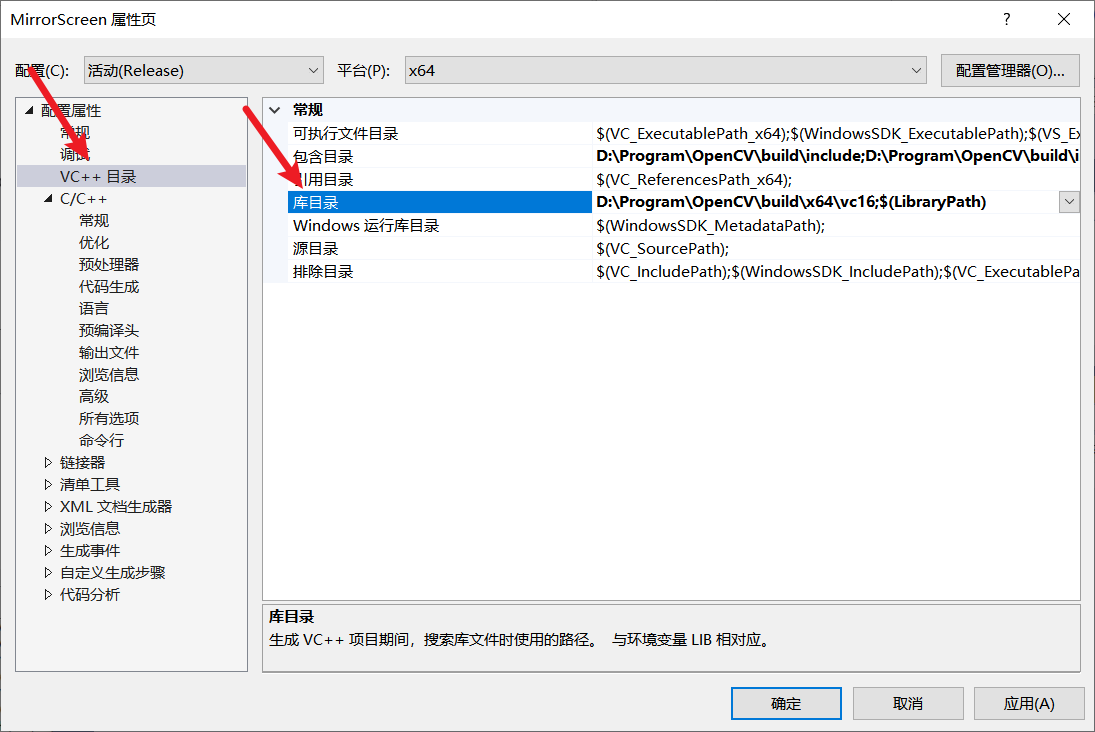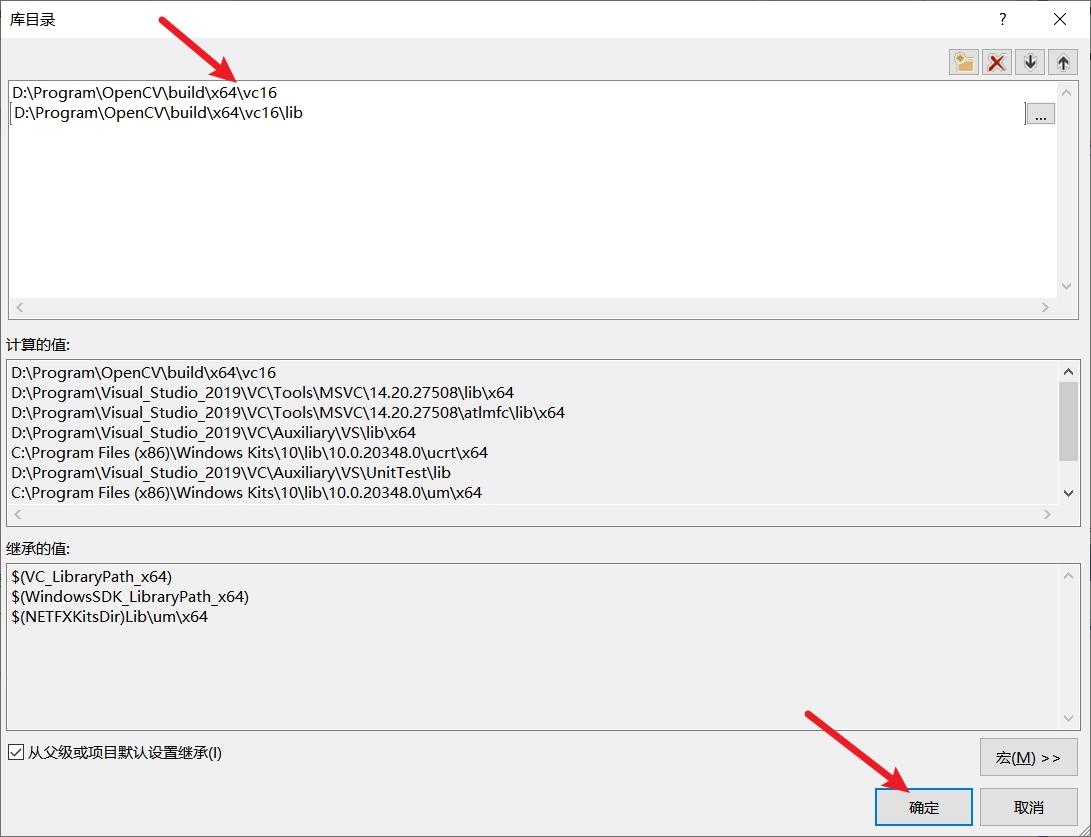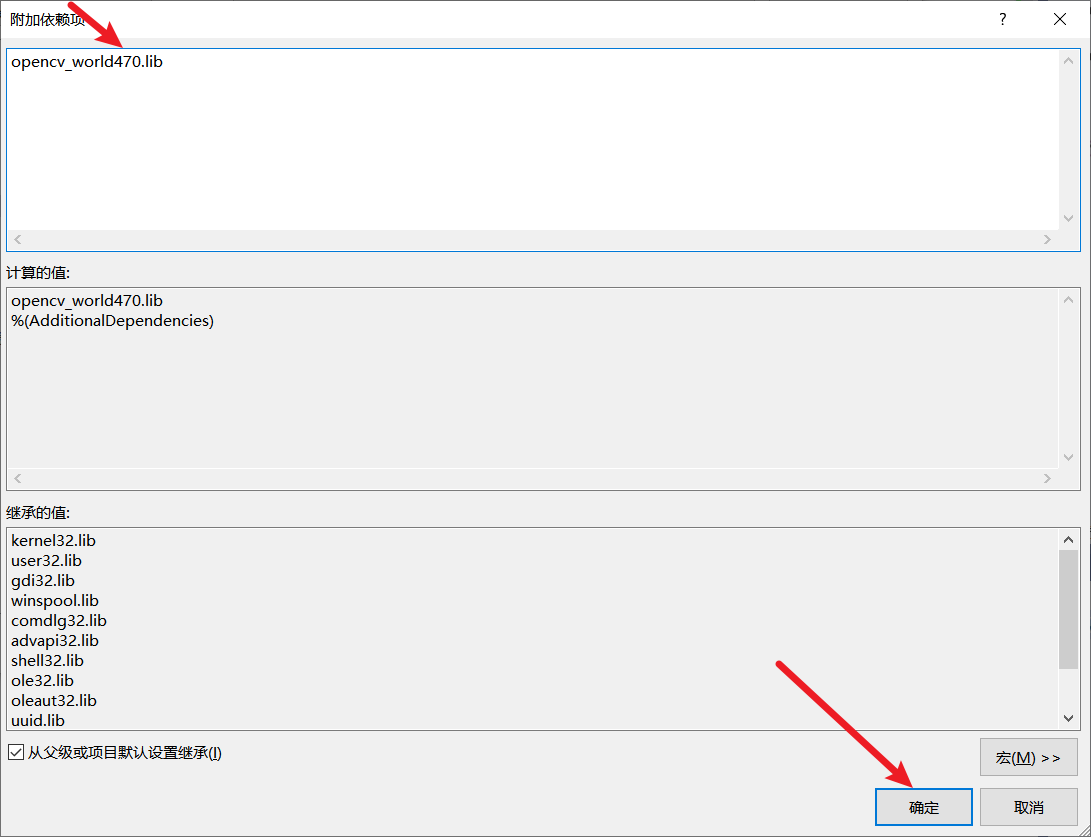Добавьте каталог include, где находится include
D:\Program\OpenCV\build\include
D:\Program\OpenCV\build\include\opencv2
Добавить каталог библиотеки
- Версия VS 2015 года выбирает vc14, версия VS 2017 года выбирает vc15, версия VS 2019 года выбирает vc16, версия VS 2022 года выбирает vc17,
D:\Program\OpenCV\build\x64\vc16
D:\Program\OpenCV\build\x64\vc16\lib
добавить зависимости
- Свойства — Компоновщик — Ввод — Дополнительные зависимости

- Найдите версию OpenCV по пути D:\Program\OpenCV\build\x64\vc16\lib,
- «Дополнительные зависимости» заполните «opencv_world470.lib», используйте его в режиме отладки с d.lib, используйте его в модели выпуска без d.lib, я использую выпуск напрямую, поэтому выберите вариант без d, скопируйте имя файла opencv_world470. либ, вставь сюда
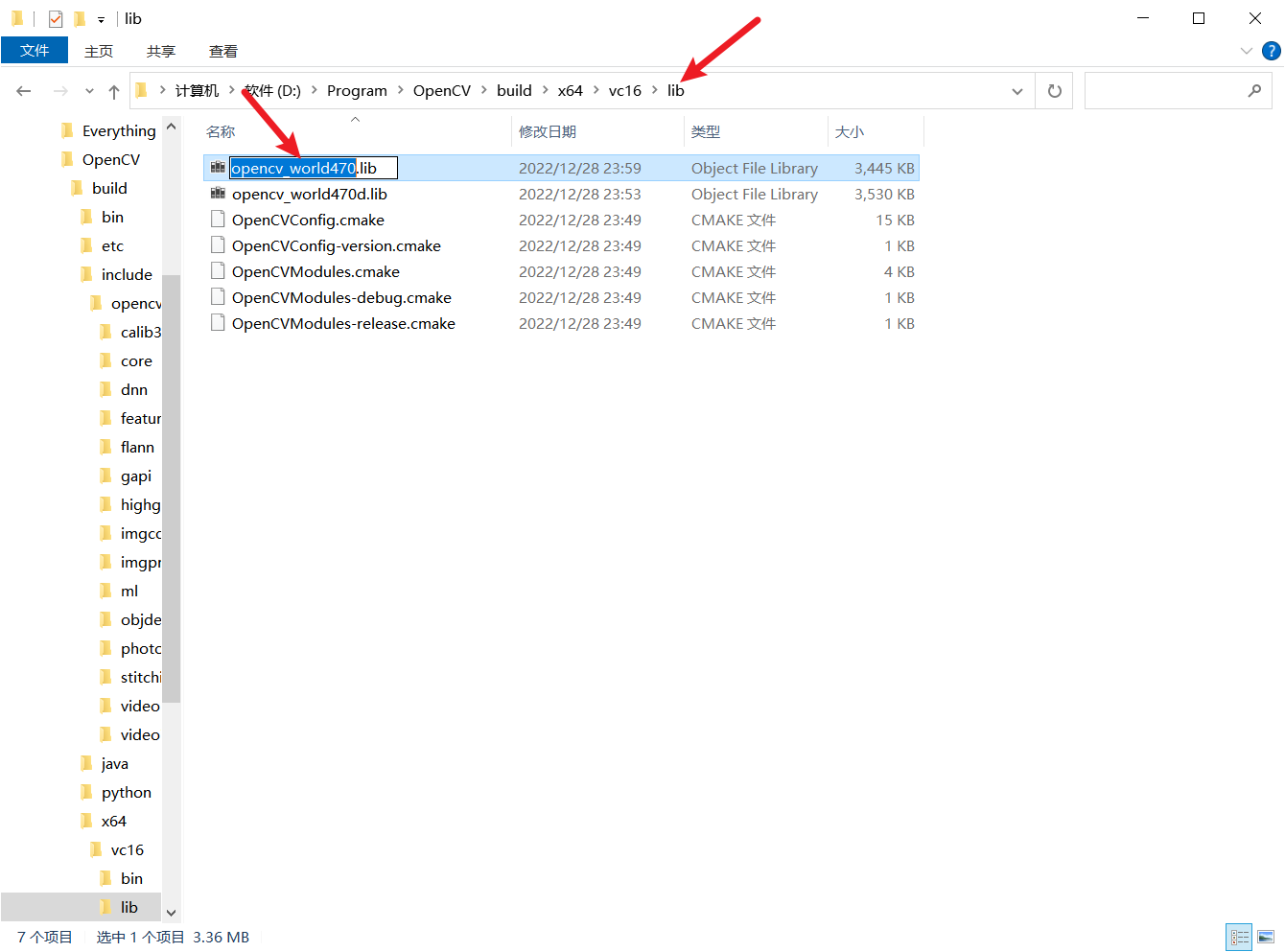
- Приведенная выше конфигурация среды opencv завершена, обратите внимание на выбор Debug x64 при программировании.
Наконец, используйте следующий код для проверки
#include <opencv2/core.hpp>
#include <opencv2/imgcodecs.hpp>
#include <opencv2/highgui.hpp>
#include <iostream>
using namespace cv;
using namespace std;
int main()
{
Mat image;
image = imread("D:/VScode/luna.jpg", IMREAD_COLOR); // Read the file
if (image.empty()) // Check for invalid input
{
cout << "Could not open or find the image" << std::endl;
return -1;
}
namedWindow("Display window", WINDOW_AUTOSIZE); // Create a window for display.
imshow("Display window", image); // Show our image inside it.
waitKey(0); // Wait for a keystroke in the window
return 0;
}
п 0;
}
- [外链图片转存中...(img-vDV4aVEi-1686379503455)]
##